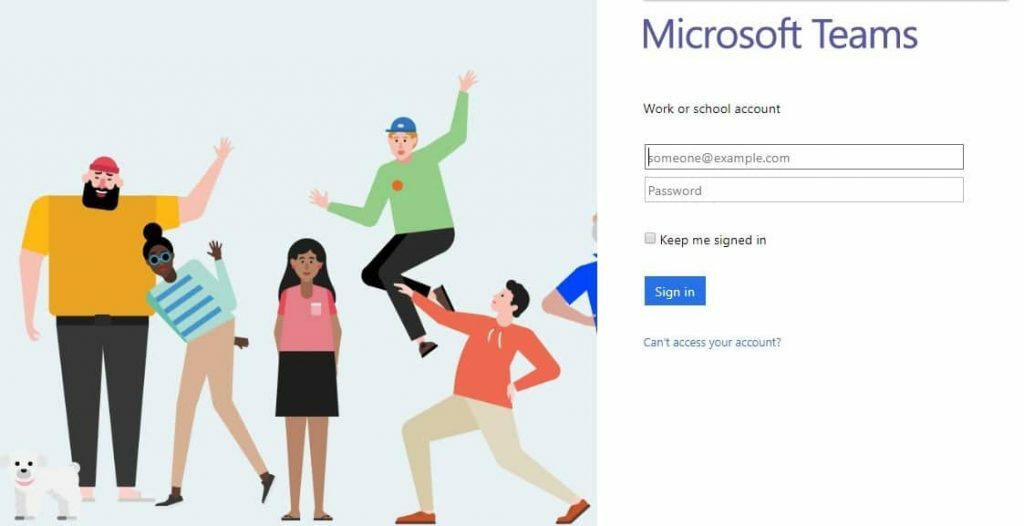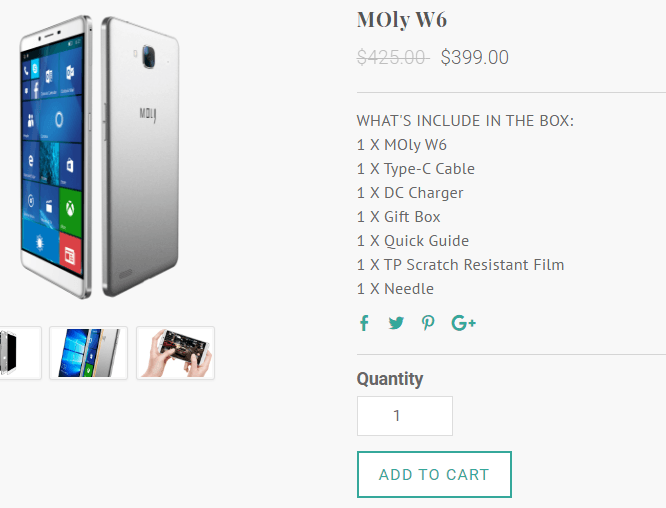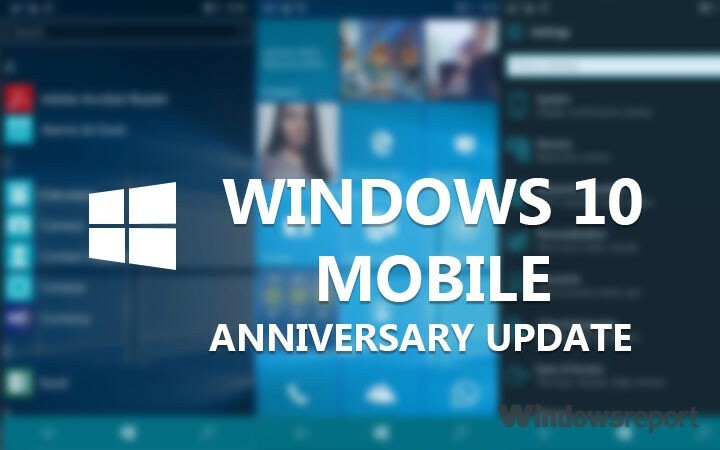
Ez a szoftver az illesztőprogramokat folyamatosan futtatja és futtatja, így biztonságban lesz az általános számítógépes hibáktól és a hardverhibáktól. Ellenőrizze az összes illesztőprogramot most 3 egyszerű lépésben:
- Töltse le a DriverFix alkalmazást (ellenőrzött letöltési fájl).
- Kattintson a gombra Indítsa el a szkennelést hogy megtalálja az összes problémás illesztőprogramot.
- Kattintson a gombra Frissítse az illesztőprogramokat új verziók beszerzése és a rendszer hibás működésének elkerülése érdekében.
- A DriverFix fájlt letöltötte 0 olvasók ebben a hónapban.
A Windows 10 Mobile évfordulós frissítése végre itt van, miután megjelentek a PC-s verziók. Azonban nem mindenki képes azonnal megragadni a frissítést, főleg azért, mert a Microsoft úgy döntött, hogy fokozatosan kiadja, de különféle telepítési hibák miatt is.
Tehát, ha valóban megkapta a frissítést, de valamilyen okból nem tudja letölteni a Lumia telefonjára, bemutatunk néhány megoldást a problémájára
1. megoldás - Csatlakoztassa a készüléket
Windows 10 Mobile úgy van beprogramozva, hogy az új frissítés letöltésének megkezdése után semmi ne szakítsa meg. Ezért, ha nincs elegendő akkumulátorod a teljes frissítés letöltéséhez és telepítéséhez, eszközöd egyszerűen nem engedi letölteni.
Tehát ennek megoldása elég nyilvánvaló, csak csatlakoztatnia kell a telefonját egy töltőhöz, és újra meg kell próbálnia letölteni a frissítést. Ha még mindig nem tudja letölteni az évfordulós frissítést, annak ellenére, hogy a telefonja be van dugva, vagy az akkumulátor tele van, próbálja ki az alábbiakban felsorolt megoldásokat.
2. megoldás - Győződjön meg róla, hogy csatlakozik a WiFi-hez
Az előző esethez hasonlóan a telefon valószínűleg nem engedi letölteni az évfordulós frissítést vagy a Windows 10 Mobile bármely más frissítését, ha adatkapcsolatot használ. A Windows 10 Mobile ezt azért teszi meg, hogy megakadályozza a hatalmas adatköltségeket, mert a frissítések tetszik az évfordulós frissítés elég nagyok, és rengeteg adatot meg tudnak enni, sőt további díjakat is okozhatnak, ha nem csatlakoznak a WiFi-hez.
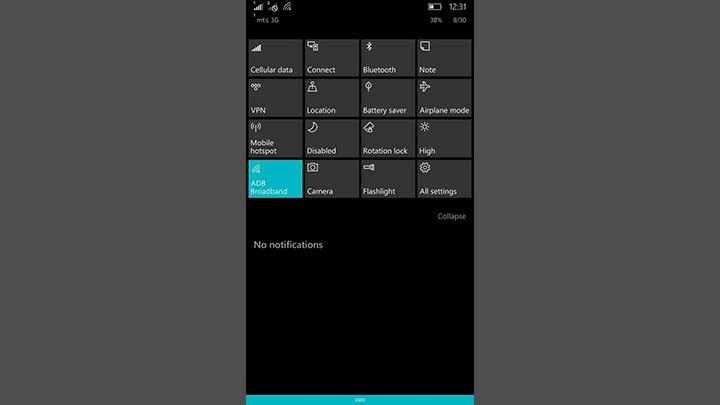
Ha úgy látja, hogy nincs csatlakoztatva WiFi hálózathoz, próbálja meg csatlakoztatni, és ellenőrizze, hogy képes-e már letölteni az évfordulós frissítést. Ha még mindig nem tudja letölteni, próbálja ki a cikk többi megoldását.
3. megoldás - Ellenőrizze, hogy van-e elegendő hely
Csakúgy, mint fent említettük, az Anniversary Update is elég nagy a mobil szabványok esetében, és akár... Tehát, ha nincs elég szabad hely, nyilvánvalóan nem fogja tudni letölteni a Windows 10 második jelentős frissítését Mobil.
Két lehetősége van arra az esetre, ha nincs elég hely az eszközön. Vagy törölhet néhány alkalmazást vagy más adatot, és felszabadíthat egy kis helyet a frissítéshez, vagy beszerezhet egy nagyobb memóriakártyát, és átviheti rá az alkalmazásokat és az adatokat. Teljesen rajtad múlik.
4. megoldás - Soft reset
A soft reset egyszerűen frissíti a telefont, anélkül, hogy törölné az alkalmazásokat és az adatokat. A művelet végrehajtása számos rendszerprobléma esetén hasznos lehet, és az egyik lehet az évfordulós frissítés letöltésével kapcsolatos probléma.
A Windows 10 Mobile eszköz soft reset végrehajtásához nyomja meg a gombot Kikapcsolás + Hangerő csökkentése gomb egyidejűleg, amíg a telefon újra nem indul. Az eszköz újraindulása után várja meg, amíg újra elindul, és minden visszatér a normális szintre. Miután végrehajtotta a soft reset-et, próbálja meg még egyszer letölteni az Anniversary frissítést, és ez ezúttal működhet. Ha a soft reset végrehajtása nem segített az évfordulós frissítés letöltésével kapcsolatos probléma megoldásában, akkor készüljön fel néhány komolyabb műveletre.
5. megoldás - Hard reset
Ha a fenti megoldások egyike sem segített letölteni az évfordulós frissítést a Lumia telefonra, akkor megpróbálhatja a legkomolyabb megoldást - a hardveres visszaállítást. Ahogy a neve is mondja, a hardveres visszaállítással a Lumia gyári beállításokhoz jut, és törli az összes telepített alkalmazást és adathordozót.
Miután végrehajtotta a kemény visszaállítást, próbálja meg újra letölteni az évfordulós frissítést, és remélhetőleg sikeres lesz.
De ne feledje, erősen ajánlott biztonsági másolatot készíteni az adatokról, így a telefon visszaállítása után nem veszít el mindent. Ha nem tudja, hogyan készítsen biztonsági másolatot adatairól és adathordozóiról, kövesse az alábbi utasításokat:
- Válassza a Beállítások> Frissítés és biztonság> Biztonsági mentés lehetőséget
- Érintse meg a További lehetőségek lehetőséget

- És akkor lépjen a Biztonsági mentés most oldalra

Miután biztonsági másolatot készített minden anyagáról, elvégezheti a kemény visszaállítást anélkül, hogy attól tartana, hogy elveszíti az összes adatot. Hardveres visszaállítás végrehajtásához a Windows 10 Mobile rendszerben tegye a következőket:
- Válassza a Beállítások> Névjegy menüpontot
- Most érintse meg a Telefon pihentetése elemet

- Válasz Igen
- Várja meg a folyamat befejezését
Miután végrehajtotta a kemény visszaállítást, és a telefon újra munkába áll, lépjen a Windows Update oldalra, és próbálja meg letölteni az évfordulós frissítést. Remélhetőleg ezúttal sikeres leszel.
Ennyi, reméljük, hogy ezek közül a megoldások közül legalább egy segített az Anniversary Update letöltésében a Lumia telefonra. Ha bármilyen észrevétele, kérdése vagy javaslata van, csak ossza meg velünk a megjegyzéseket.
KAPCSOLÓDÓ TÖRTÉNETEK, AMELYEKET ELLENŐRZNI KELL:
- Javítás: A Wi-Fi nem működik a Lumia 535-nél
- Régebbi Windows Phone 8.1 Lumia készülékek nem kapják meg a Windows 10 Mobile rendszert
- Javítás: A Surface Pro 3 billentyűzetével kapcsolatos problémák a Windows 10 Anniversary Update után
- Javítás: A Windows 10 Anniversary Update lelassítja az internet sebességét
- Javítás: A Windows 10 Anniversary Update okozta hálózati problémák